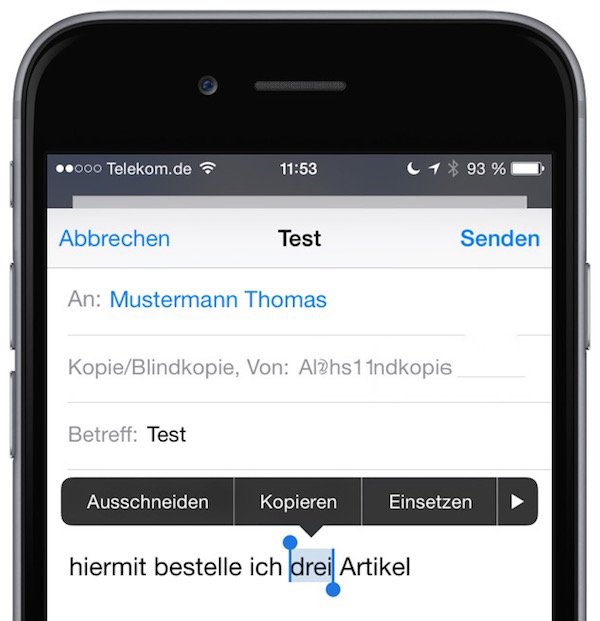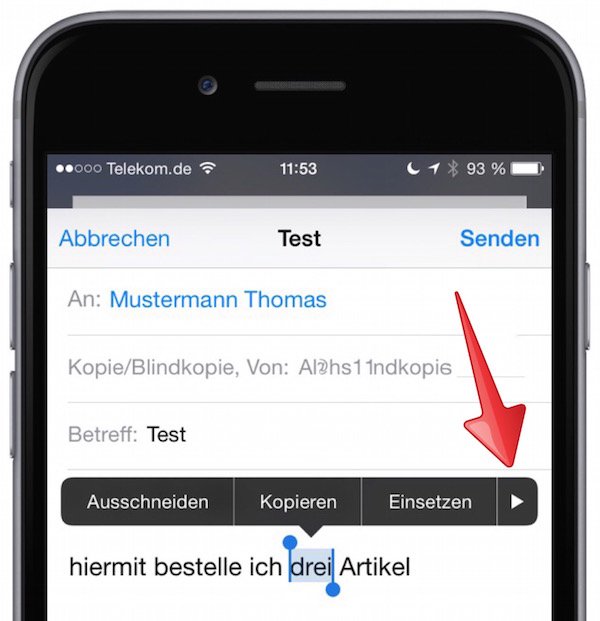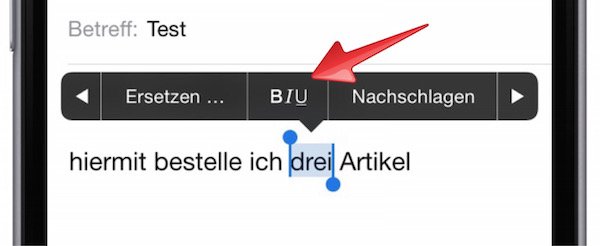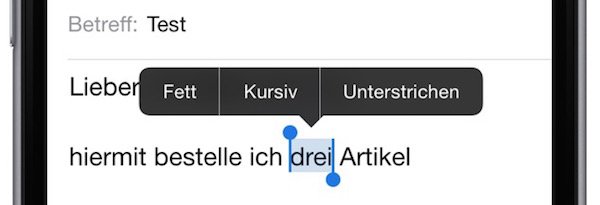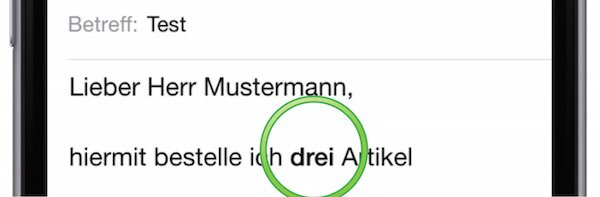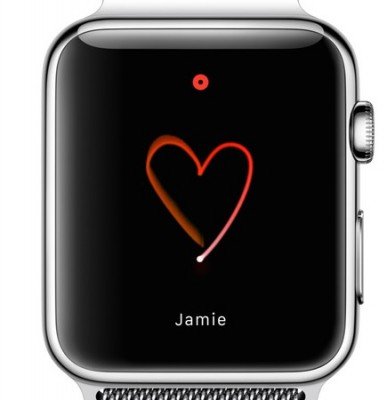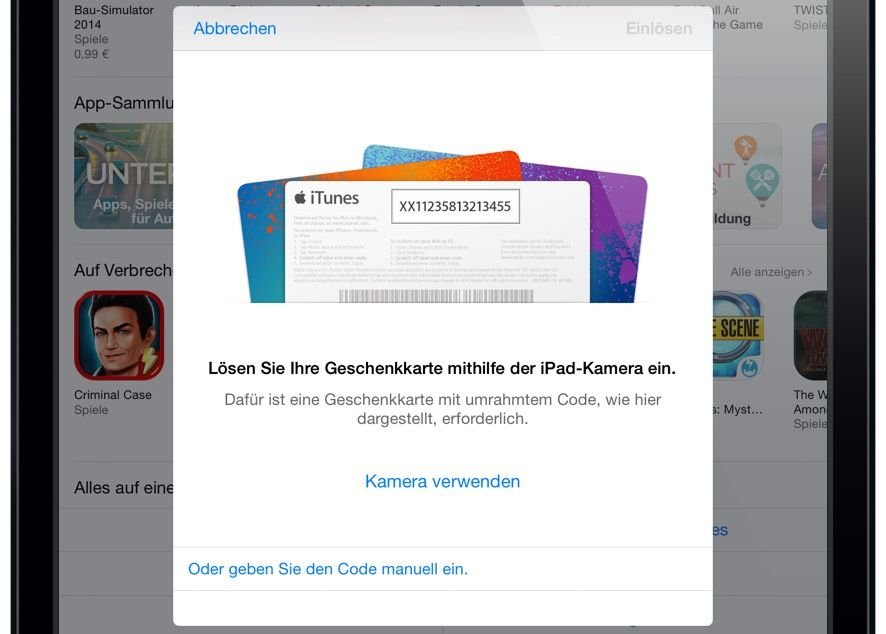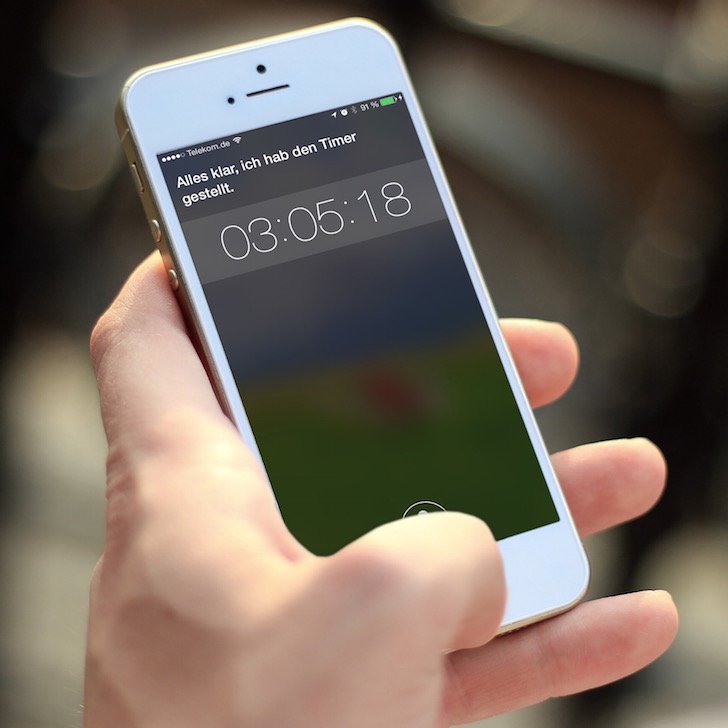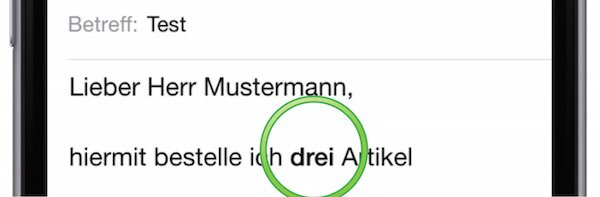
Um an Ihrem iPhone ein oder mehrere Wörter in einer E-Mail (das sind Nachrichten, die Sie in der iPhone-App “Mail” schreiben und versenden) hervorzuheben, können Sie sie “fett” (= dick geschrieben) darstellen – viele kennen das vom Computer und von Textverarbeitungsprogrammen wie “Word”. Wir zeigen Ihnen hier, wie das auch an Ihrem iPhone funktioniert:
Wort oder Wörter auswählen, die “fett” geschrieben werden sollen
Wenn Sie das E-Mail-Programm gestartet haben und in einer E-Mail ein Wort oder mehrere Wörter “fett” hervorheben möchten, dann markieren Sie den gewünschten Bereich. Um ein einzelnes Wort zu markieren, tippen Sie mit dem Finger doppelt auf das Wort. Das Wort wird blau hinterlegt …
… und über die beiden “Anfasser” am Wortanfang und -ende können sie die Markierung auf die Wörter links und rechts erweitern. Dazu gehört zwar anfangs etwas Fingerspitzengefühl, aber nach ein wenig Übung klappt das meist ganz gut.
Den markierten Bereich “fett” schreiben
Oberhalb der Markierung wird ein kontextabhängiges Menü eingeblendet … weiße Buchstaben auf schwarzem Hintergrund. Tippen Sie auf den nach rechts weisen Pfeil …
… um durch Antippen von “BIU” …
… die Formatierungsfunktion aufrufen:
Wenn Sie auf “Fett” tippen, wird der Text entsprechend hervorgehoben, also “fett geschrieben”:
TIPP: Die im Deutschen etwas irreführenden Formatierungs-Kürzel B, I und U stehen für die englischen Bezeichnungen “bold” (=fett geschrieben), “italic” (=kursiv/schräg geschrieben) und “underlined” =unterstrichen).
Weiter am Text schreiben
Sobald Sie mit dem Finger wieder in das Textfeld tippen, wird das Formatierungsmenü ausgeblendet, und Sie können weiter an Ihrem Text schreiben.
“Fetten” Text wieder normal schreiben
Um eine Formatierung zu “fett” wieder rückgängig zu machen, führen Sie die Funktion einfach noch mal durch.
Verwendete Hardware und Software für diesen Beitrag
- iPhone 6
- Betriebssystem iOS 8.3